Creative Vado HD 3, Vado HD Quick Start Manual
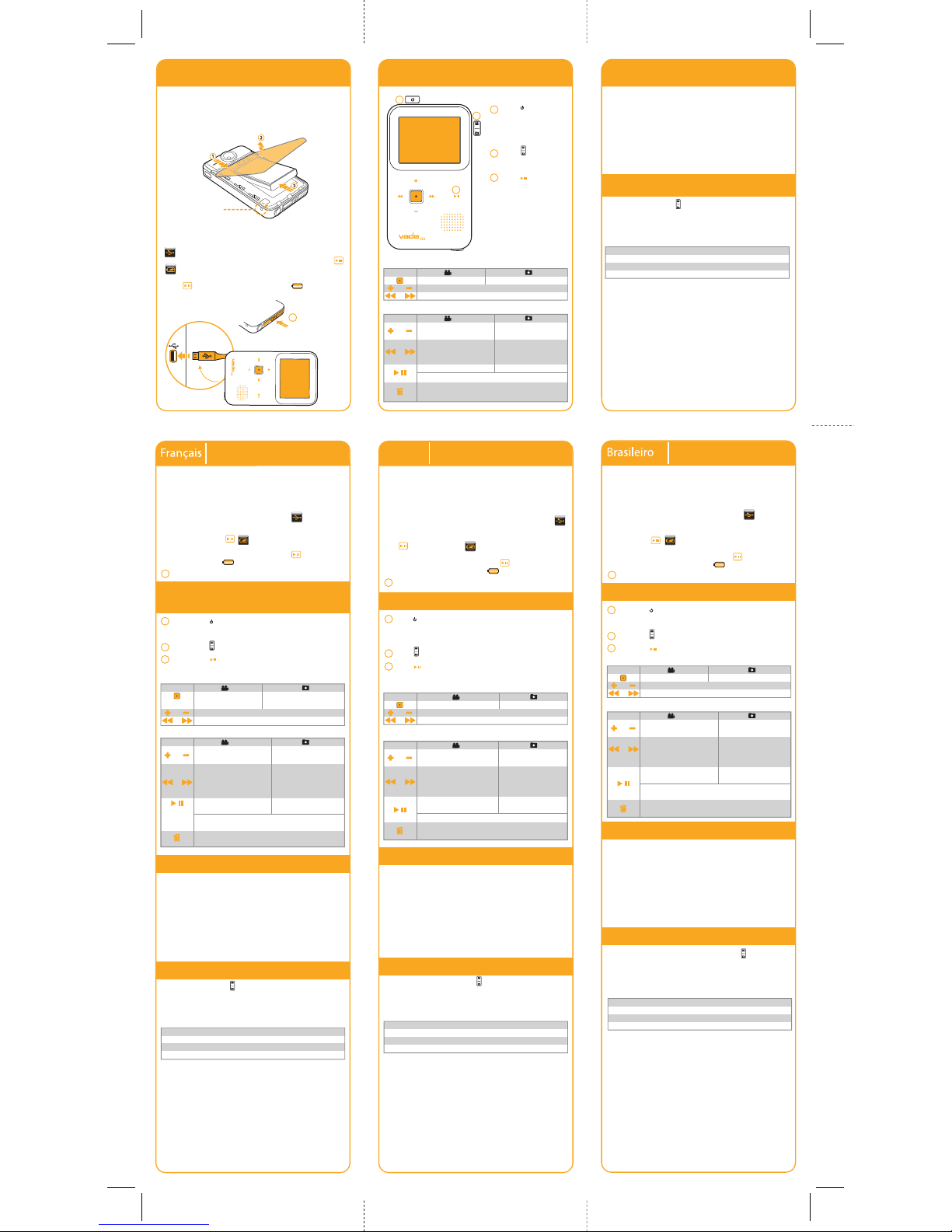
Insert or Remove battery
Slide the cover downwards and
then lift it up. Simply remove or
snap in the battery.
Push in USB
connector to
release it.
Tip Connect your
wrist strap here.
1. Getting Started 2. Record/Snap & Preview 3. Plug & Share
Charge your battery
Connect your VadoTM HD to a USB port on your computer.
appears on the LCD temporarily. In normal mode, charging
takes about 7hrs. For express charging in about 4.5hrs, press .
is displayed. Videos cannot be viewed or transferred in
express charging mode. To return to normal mode while charging,
press again. When charging is complete, is displayed.
Instant Record: When activated, your Vado HD enters power
saving mode after 1 min of inactivity. Pressing any button wakes your
Vado HD for instant recording - great for capturing spontaneous
moments! When not used for 30 mins, your Vado HD shuts down to
conserve battery power.
Motion Detection: When enabled, Vado HD automatically starts
recording when motion is detected for at least 3 seconds, and stops
when no further motion is detected.
Video Quality Usage Recording Time
HD+ (default) Enhanced High Definition 1 hour
HD High Definition video 2 hours
VGA Long recording 4 hours
Start/Stop recording Snap picture
Zoom in or out
Decrease or increase exposure
1
a
2
3
Press to power on.
When not in use, your
Vado HD enters power
saving mode after 1
min, and turns off after
3 mins.
Press to switch to
video or photo
mode.
Press to preview
recorded
videos/
photos.
1
2
3
Note
• Safety and regulatory information can be found in the “Vado” folder of
your Vado HD.
• For more information about your Vado HD, visit myvado.com
Connect your Vado HD to your computer’s USB port.
In the window that appears, select Run Creative Vado Central.
Alternatively, browse to the “Vado” folder of your Vado HD in
Windows Explorer and then double-click Vado.exe.
Vado Central lets you:
• Copy files to your computer.
• Share your videos online.
• Snap a photo from your video.
• Take up to 30 consecutive photos from your video.
• Trim your videos.
Record or Snap
or
or
Preview
or
or
Increase or Decrease
speaker volume
Delete video or photo.
Press and hold to delete ALL.
Pause or resume playback
Press and hold to play all videos or photos.
Previous or Next video.
Press and hold to
Rewind or Fast forward.
Previous or Next photo.
Press and hold to rapidly.
scan through photos.
Zoom in or out
(Snap up to 7000 1280 X 720 still shots)
Settings Menu
Press and hold the Mode button to display the Settings Menu
of your Vado HD. You can configure these settings:
Time/Date, Video Quality, Instant Record, Anti-Flicker, TV
System, Language, Recording Light, ON/OFF Tone, Motion
Detection or Full Screen.
1. Mise en route
Insérer ou retirer une batterie
Faites glisser le couvercle vers le bas, puis soulevez-le. Il vous suffit de
retirer la batterie ou de l'insérer.
Astuce
Connectez votre attache-poignet à cet endroit.
Rechargement de la batterie
Connectez votre VadoTM HD à un port USB de l'ordinateur.
s'affiche
temporairement sur l'affichage à cristaux liquides. En mode normal, le
rechargement met environ 7 heures. Pour un rechargement express en 4,5
heures environ, appuyez sur
.
s’affiche. Vous ne pouvez ni lire, ni
transférer de vidéos en mode rechargement express. Pour revenir au mode
normal pendant le rechargement,
appuyez à nouveau sur
. Lorsque le
rechargement est terminé,
s’affiche.
Appuyez sur le connecteur USB pour le libérer.
a
Connectez votre Vado HD au port USB de l'ordinateur.
Dans la fenêtre qui s'ouvre, sélectionnez Exécuter Creative Vado Central.
Vous pouvez également naviguer jusqu’au dossier « Vado » de votre Vado HD
dans l'explorateur Windows, puis double-cliquer sur Vado.exe.
Vado Central vous permet de :
•
Copier des fichiers sur votre ordinateur.
•
Partager vos vidéos en ligne.
•
Prendre une photo dans votre vidéo.
•
Prendre jusqu’à 30 photos consécutives dans votre vidéo.
•
Élaguer vos vidéos.
Appuyez sur pour l’allumer.
Lorsque votre Vado HD n’est pas en cours d’utilisation, il entre en mode
économie d’énergie après une minute, puis s’éteint après trois minutes.
Appuyez sur pour basculer en mode vidéo ou photo.
Appuyez sur pour avoir un aperçu des vidéos/photos
enregistrées.
1
2
3
Enregistrer ou Prendre une photo
Démarrer / Prendre une photo
Arrêter l’enregistrement
Zoom avant ou arrière
Augmenter ou diminuer l’exposition
ou
ou
Aperçu
ou
ou
Augmenter ou Diminuer
le volume des haut-parleurs
Supprimer une vidéo ou une photo. Appuyez sur ce bouton et
maintenez-le enfoncé pour TOUT supprimer.
Mettre en pause ou reprendre
la lecture
Appuyez sur ce bouton et maintenez-le enfoncé pour lire toutes
les vidéos ou toutes les photos.
Vidéo précédente ou suivante.
Appuyez sur ce bouton et
maintenez-le enfoncé pour
effectuer un Retour rapide
ou une Avance rapide.
Photo précédente ou suivante.
Appuyez sur ce bouton et
maintenez-le enfoncé pour
rapidement parcourir les
photos.
Zoom avant ou arrière
Enregistrement instantané : Lorsque votre Vado HD est activé, il entre
en mode économie d’énergie après une minute d’inactivité. Si vous appuyez sur
un bouton, votre Vado HD se rallume pour un enregistrement instantané – idéal
pour capturer des moments spontanés ! Si vous n’utilisez pas votre Vado HD
pendant 30 minutes, il s’éteint pour économiser la batterie.
Détection de mouvement : Lorsque votre Vado HD est activé,
l'enregistrement démarre automatiquement dès qu’un mouvement est détecté
pendant au moins 3 secondes et s'arrête lorsqu'il n'y en a plus.
Qualité des vidéos Utilisation Durée d'enregistrement
HD + (par défaut) Haute définition améliorée 1 heure
HD Vidéo haute définition 2 heures
VGA Enregistrement long 4 heures
Remarque
•
Vous trouverez les informations sur la sécurité et la réglementation dans le
répertoire « Vado » de votre Vado HD.
•
Pour plus d'informations sur votre Vado HD, consultez myvado.com
(Prise jusqu'à 7000 instantanés 1280 X 720)
2. Enregistrer/Prendre une
photo et Aperçu
3. Branchez et partagez
Settings Menu
Appuyez sur le bouton Mode et maintenez-le enfoncé pour afficher le
Menu Paramètres de votre Vado HD. Vous pouvez configurer les paramètres
suivants :
Heure/Date, Qualité des vidéos, Enregistrement instantané, Antiscintillement, Système TV, Langue, Enregistrement léger,
ACTIVER/DÉSACTIVER teinte, Détection de mouvement ou Plein écran.
Colocar o quitar la batería
Deslice la cubierta hacia abajo y luego levántela. Retire o encaje la batería
sin más.
Sugerencia Enganche aquí la correa para la muñeca.
1. Introducción
Para soltar el conector USB empújelo hacia adentro.
a
Conecte Vado HD al puerto USB del equipo, tal como se muestra.
En la ventana que aparece, seleccione Iniciar Creative Vado Central.
También puede ir a la carpeta “Vado” de Vado HD en Windows
Explorer y luego hacer doble clic en Vado.exe.
Vado Central le permite:
• Copiar archivos en su sistema.
• Compartir videos en línea.
• Realizar una captura fotográfica desde un vídeo.
• Realizar hasta 30 fotos consecutivas desde su vídeo.
• Recortar sus vídeos.
Pulse para encender.
Cuando no se está utilizando, Vado HD entra en modo de ahorro de
energía pasado 1 minuto y se desconecta de forma automática tras
3 minutos.
Pulse para cambiar a los modos de vídeo o foto.
Pulse para realizar una vista previa de los videos y
fotos grabados.
1
2
3
Grabación o Captura
Iniciar o Detener la grabación Capturar una imagen
Aumentar o reducir el zoom:
Aumentar o reducir la exposición
o
o
Vista previa
Foto anterior o siguiente.
Pulse y mantenga
pulsado para explorar
rápidamente las fotos.
Aumentar o reducir el
zoom:
Aumentar o disminuir
volumen de altavoz
Realizar una pausa o continuar
con la reproducción
Mantenga pulsado para reproducir todos los vídeos o fotos.
Vídeo anterior o siguiente.
Pulse y mantenga pulsado
para rebobinar o realizar un
avance rápido.
Eliminar vídeo o foto.
Mantenga pulsado para suprimirlo TODO.
o
o
Grabación instantánea: Cuando está activada esta opción, Vado HD
entra en modo de ahorro de energía pasado 1 minuto de inactividad. Al
pulsar cualquier botón Vado HD despierta en modo Grabación instantánea,
un truco genial para capturar imágenes espontáneas. Cuando no se utiliza
durante 30 minutos, Vado HD se desconecta para ahorrar batería.
Detección de movimiento: Cuando está activada esta opción, Vado HD
empieza a grabar de forma automática cuando detecta movimiento durante
un mínimo de 3 segundos y se detiene en el momento en que no se detecta
más movimiento.
Calidad de vídeo Uso Tiempo de grabación
HD+ (predeterminado) Alta definición mejorada 1 hora
HD Vídeo Alta definición 2 horas
VGA Grabación larga 4 horas
Nota
• Puede encontrar información sobre seguridad y legislación en la carpeta “Vado”de la
Vado HD.
• Si desea más información sobre Vado HD, acuda a myvado.com
(Captura de hasta 7000 instantáneas 1280 X 720)
Mantenga pulsado el botón de modo para visualizar el menú de
configuración de Vado HD. Puede configurar los siguientes valores:
Hora/Fecha, Calidad de vídeo, Grabación instantánea, Antiparpadeo,
sistema de TV, Idioma, Luz de grabación, ENCENDIDO/APAGADO de
tono, Detección de movimiento o Pantalla completa.
2. Grabación, Captura y Vista previa
3. Enchufar y compartir
Menú de configuración
Español
Cargar la batería
Conecte su VadoTM HD a un puerto USB del equipo. Aparece el icono
temporalmente en la pantalla LCD. En modo normal, la carga tarda
aproximadamente 7 horas. Para realizar una carga rápida en unas 4,5 horas,
pulse . Se mostrará el icono . En modo de carga rápida los vídeos
no se pueden visualizar ni transferir. Para volver al modo normal mientras
la carga aún está en progreso, vuelva a pulsar . Cuando se haya
terminado la carga, se mostrará el icono .
Insira ou remova a bateria
Deslize a tampa para baixo e, em seguida, levante-a. Agora, basta
remover ou colocar a bateria.
Dica Conecte sua tira de pulso aqui.
Carregue a bateria
Conecte o VadoTM HD a uma porta USB do computador. é exibido
temporariamente no LCD. No modo normal, o carregamento leva
aproximadamente 7 horas. Para um carregamento rápido em apenas 4,5
horas, pressione . é exibido. Vídeos não podem ser exibidos
nem transferidos no modo de carregamento expresso. Para retornar ao
modo normal durante o carregamento, pressione novamente.
Quando o carregamento for concluído, será exibido.
Empurre o conector USB para liberá-lo.
a
Conecte o Vado HD à porta USB do computador.
Na janela exibida, selecione Executar o Creative Vado Central. Como
alternativa, navegue até a pasta “Vado” do Vado HD no Windows
Explorer e, em seguida, clique duas vezes em Vado.exe.
O Vado Central permite:
• Copiar arquivos no computador.
• Compartilhar vídeos on-line.
• Capturar fotos de um vídeo.
• Tirar até 30 fotos consecutivas de um vídeo.
• Cortar vídeos.
Pressione para ligar.
Quando não está em uso, o Vado HD entra no modo de economia de
energia depois de 1 minuto e desliga depois de 3 minutos.
Pressione para alternar para o modo de vídeo ou foto.
Pressione para visualizar os vídeos/fotos gravados.
1
2
3
Iniciar/Parar gravação Capturar imagem
Mais zoom ou menos zoom
Diminuir ou aumentar exposição
Gravar ou capturar
ou
ou
Visualizar
ou
ou
Aumentar ou diminuir
volume do alto-falante
Exclua o vídeo ou a foto.
Pressione e mantenha pressionado para excluir TUDO.
Pausar ou continuar
reprodução
Pressione e mantenha pressionado para reproduzir todos os
vídeos ou fotos.
Vídeo anterior ou próximo.
Pressione e mantenha
pressionado para
retroceder ou avançar.
Foto anterior ou próxima.
Pressione e mantenha
pressionado para
rapidamente verificar fotos.
Mais zoom ou menos zoom
Gravação imediata: quando ativado, o Vado HD entra no modo de
economia de energia após 1 minuto de inatividade. O pressionamento de
qualquer botão ativa o Vado HD para a gravação imediata - perfeita para
capturar momentos espontâneos! Quando não usado por 30 minutos, o
Vado HD é desligado para economizar bateria.
Detecção de movimento: quando ativado, o Vado HD inicia
automaticamente a gravação quando detecta movimento durante pelo
menos 3 segundos, e pára quando o movimento não é mais detectado.
Qualidade de vídeo Uso Tempo de gravação
HD+ (padrão) Alta definição aprimorada 1 hora
HD Vídeo de alta definição 2 hora
VGA Gravação longa 4 hora
Nota
• Informações de regulamentação e de segurança podem ser encontradas na pasta
“Vado” do Vado HD.
• Para obter mais informações sobre o Vado HD, visite myvado.com
(Capture até 7000 imagens fixas de 1280 X 720)
Pressione e mantenha pressionado o Botão de modo para exibir o
menu Configurações do Vado HD. Você pode definir estas configurações:
Data/hora, Qualidade de vídeo, Gravação imediata, Antitremulação,
Sistema de TV, Idioma, Luz de gravação, ATIVAR/DESATIVAR tom,
Detecção de movimento ou Tela inteira.
2. Gravar/capturar e visualizar
3. Conectar e compartilhar
Menu Configurações
1. Primeiros passos
